win10桌面倒计时怎么设置_win10电脑桌面设置倒计时方法
相信许多都已经在使用win10系统了,刚开始使用的话可能会出现有些功能还不太清楚。可能有用户想要设置桌面倒计时不过不知该如何设置,那么win10桌面倒计时要怎么设置呢?下面我们就一起来看看win10电脑桌面设置倒计时的方法。
win10电脑桌面设置倒计时步骤:
1、开始菜单点击闹钟和时钟。
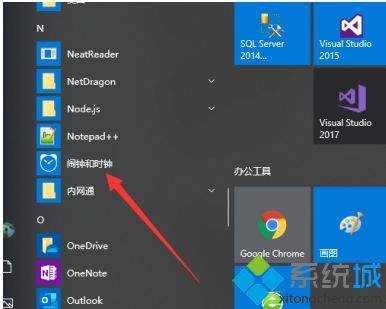
2、点击计时器。
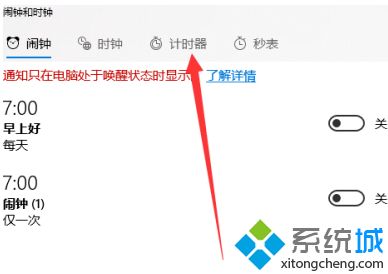
3、点击加号。
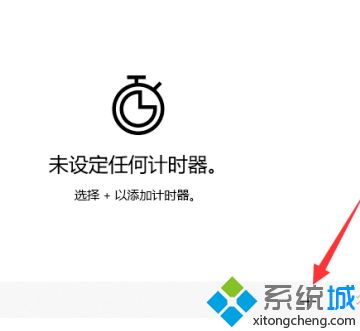
4、选择倒计时时长。
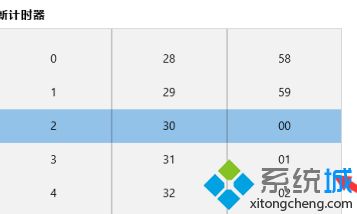
5、点击开始。
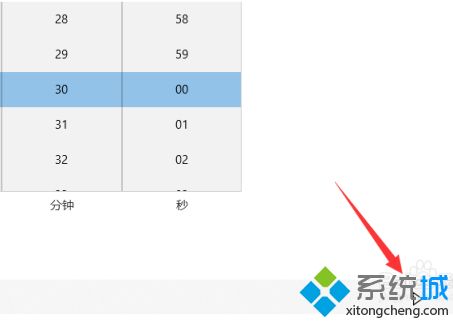
6、进入倒计时。
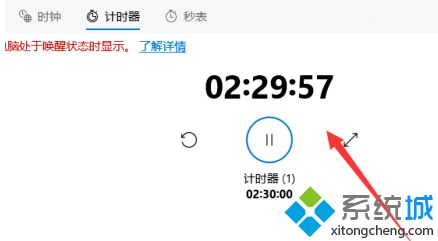
7、最后可以将其最大化。
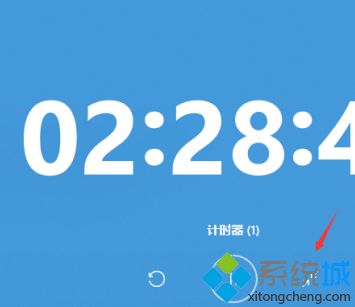
以上就是win10桌面倒计时设置方法,有需要设置的用户可以根据以上步骤来操作,希望可以帮到大家。
我告诉你msdn版权声明:以上内容作者已申请原创保护,未经允许不得转载,侵权必究!授权事宜、对本内容有异议或投诉,敬请联系网站管理员,我们将尽快回复您,谢谢合作!










